Редактирование портретов собак в Photoshop может стать увлекательным опытом, особенно когда вы развиваете способность удалять отвлекающие элементы из вашего изображения и делать его выразительным. С правильным инструментом и систематическим подходом вы можете добиться впечатляющих результатов всего за несколько шагов.
Основные выводы
- Понимание важности использования смарт-объектов для недеструктивного редактирования.
- Научитесь эффективно удалять отвлекающие элементы с помощью инструмента «Ремонтная кисть».
- Признавайте ценность четкой структуры ваших слоев для более эффективного редактирования.
Пошаговая инструкция
Сначала вам нужно убедиться, что Photoshop установлен на вашем компьютере. Затем вы можете начать редактировать портрет вашей собаки.
Открыть изображение в Photoshop
Запустите Photoshop и откройте ваше изображение. Щелкните правой кнопкой мыши на изображении в Lightroom и выберите «Редактировать в Photoshop» или «Открыть как смарт-объект». Это гарантирует, что все предыдущие настройки будут сохранены. В открывшемся диалоговом окне выберите опцию «использовать встроенный профиль». Таким образом, вы будете работать в максимально возможном цветовом пространстве, что пойдет на пользу качеству изображения.
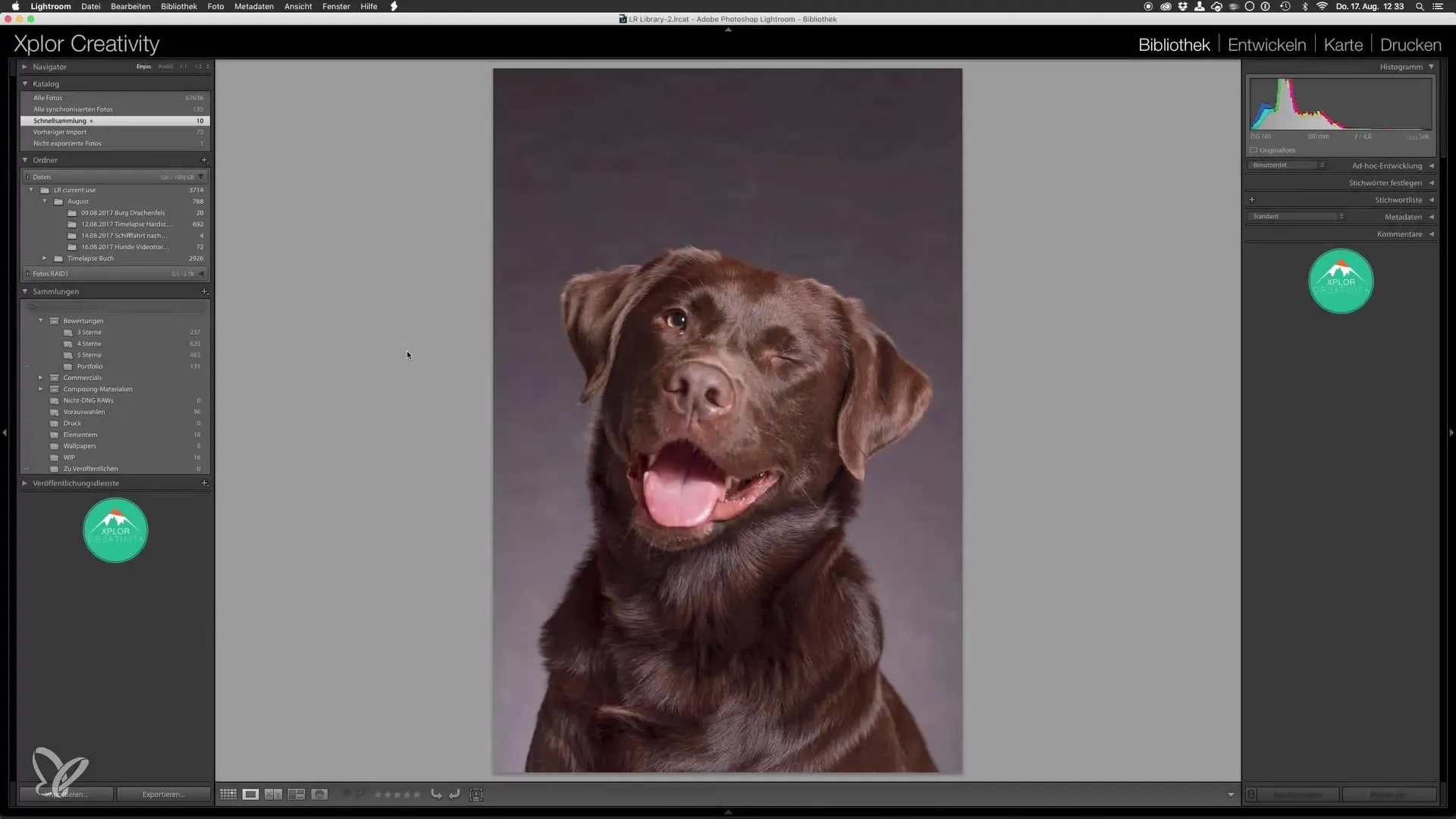
Резервное копирование оригинала
Перед началом редактирования создайте копию вашего слоя. Для этого удерживайте сочетание клавиш Command + J (или Ctrl + J в Windows). Оригинальное изображение останется нетронутым, и вы сможете всегда к нему обратиться.
Удаление отвлекающих элементов
Чтобы удалить нежелательные элементы, такие как маленькие волосы или пыль, вам нужно растрировать скопированный слой. Щелкните правой кнопкой мыши на слое и выберите «Растрировать слой». Затем используйте «Ремонтную кисть» (горячая клавиша «J»), чтобы ретушировать отвлекающие элементы.
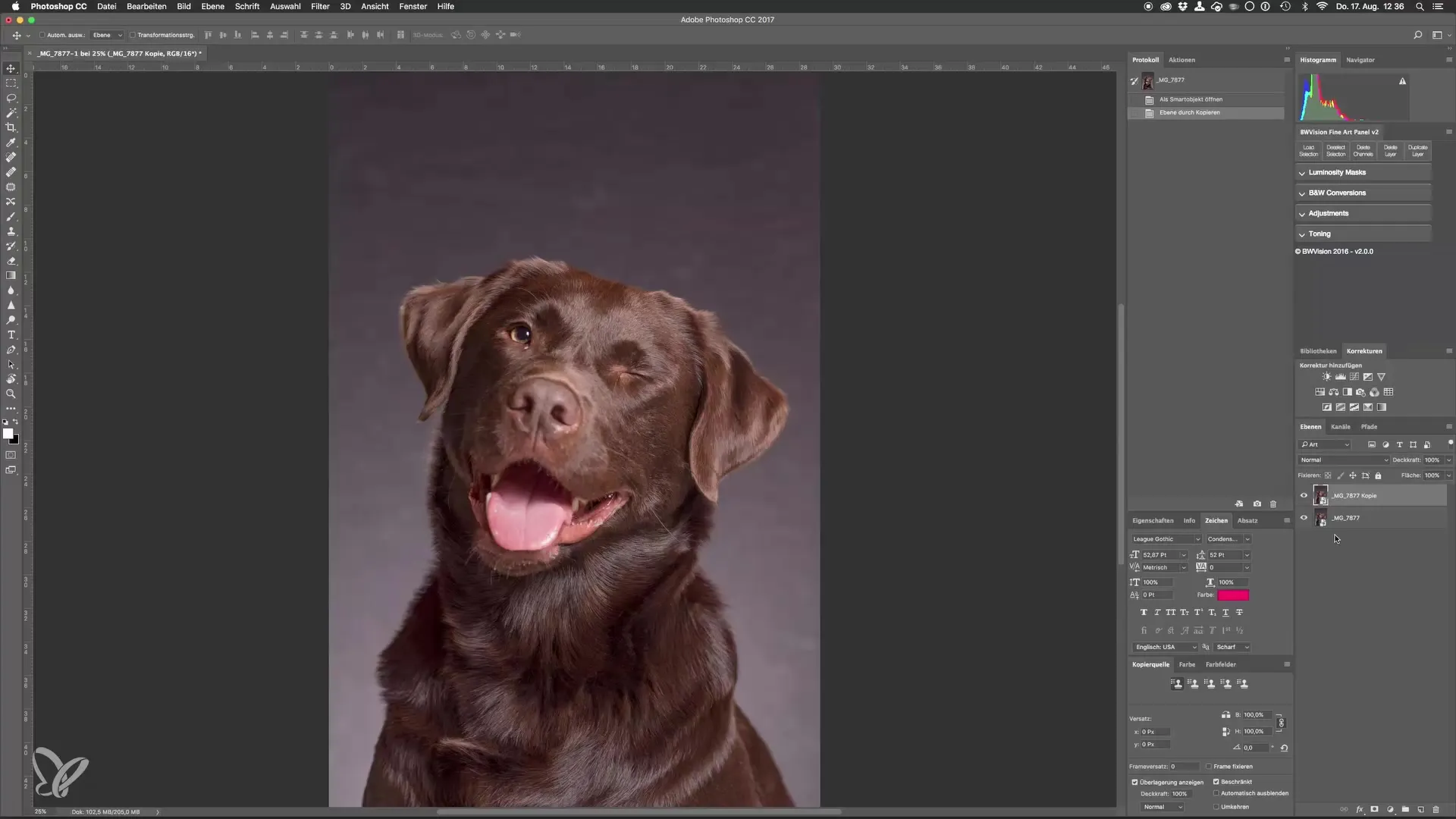
Настройка ремонтной кисти
Настройте размер ремонтной кисти так, чтобы он подошел для элемента, который вы хотите удалить. Удерживайте клавишу Alt, чтобы установить точку отсчета для ремонтной кисти. Это важно, чтобы кисть могла точно передать изображение.
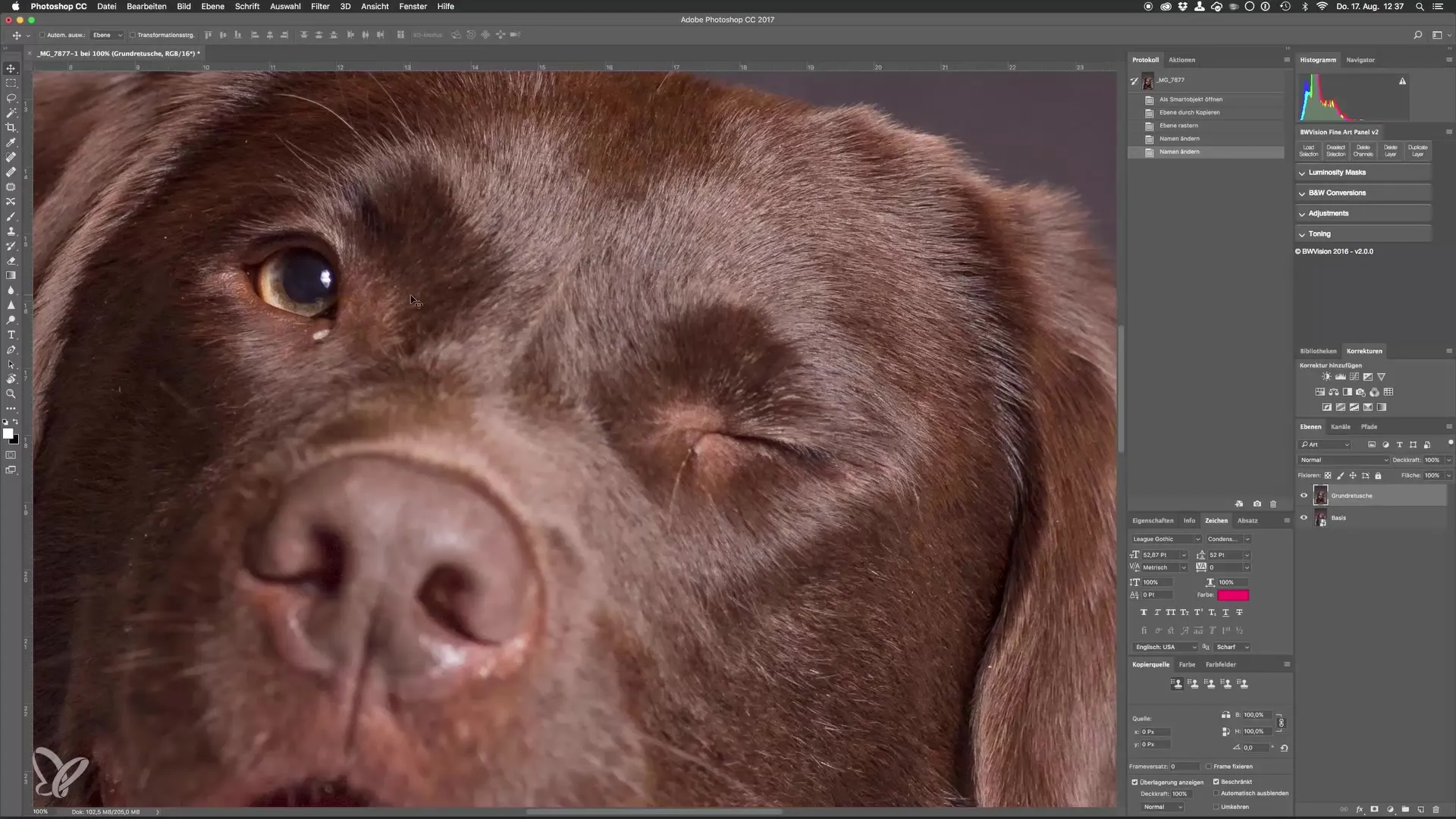
Чистая работа
Обратите внимание на то, чтобы кисть не была слишком жесткой, но и не слишком мягкой во время редактирования. Жесткость около 40% обычно идеальна. Используйте управляющие клавиши, чтобы мгновенно настроить размер и жесткость кисти.
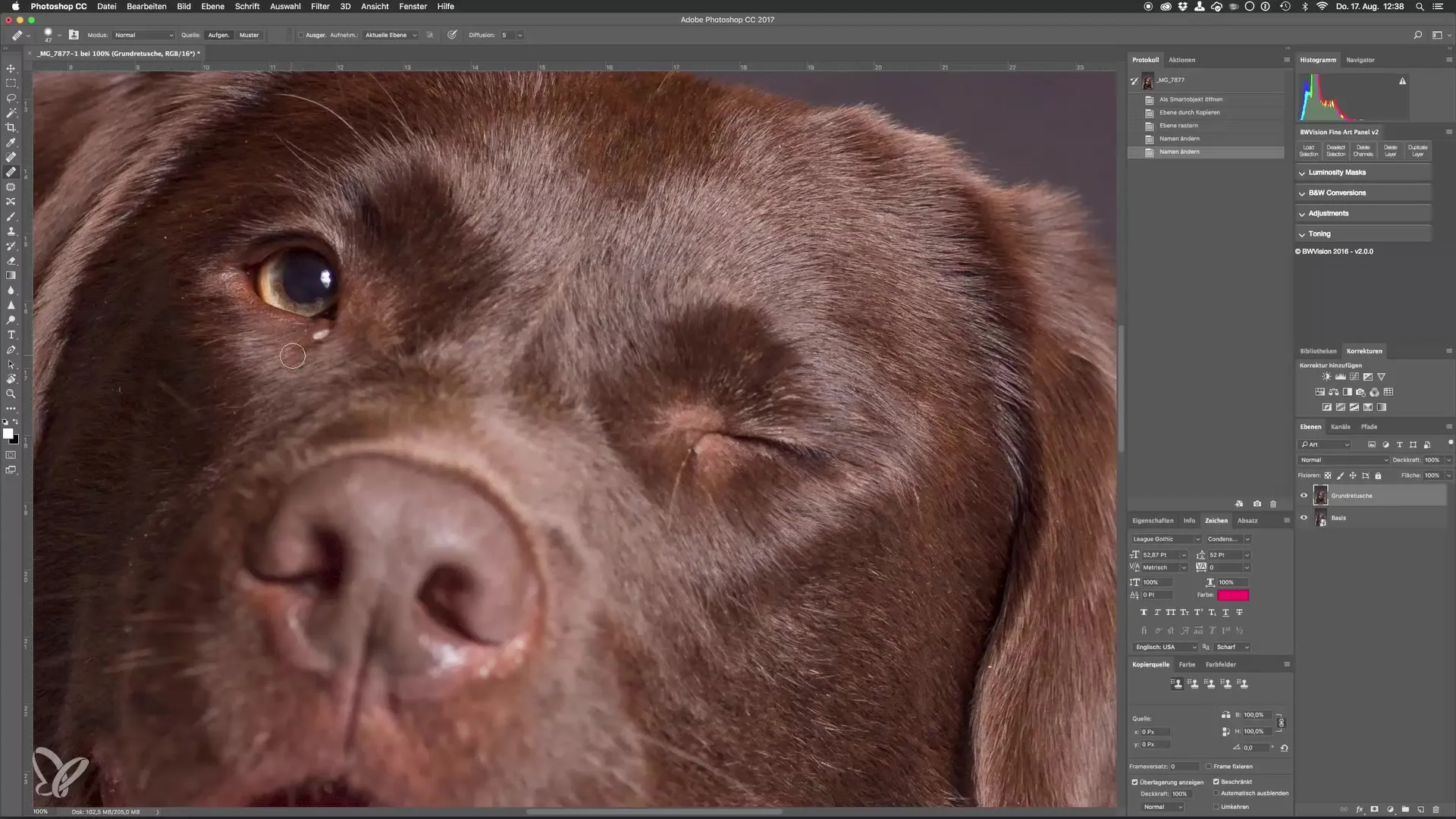
Эффективное движение по изображению
Когда вы работаете с большим количеством деталей, клавиша пробела может быть полезна. Удерживайте ее, чтобы активировать руку, позволяя вам перемещать изображение, не выходя из режима редактирования.
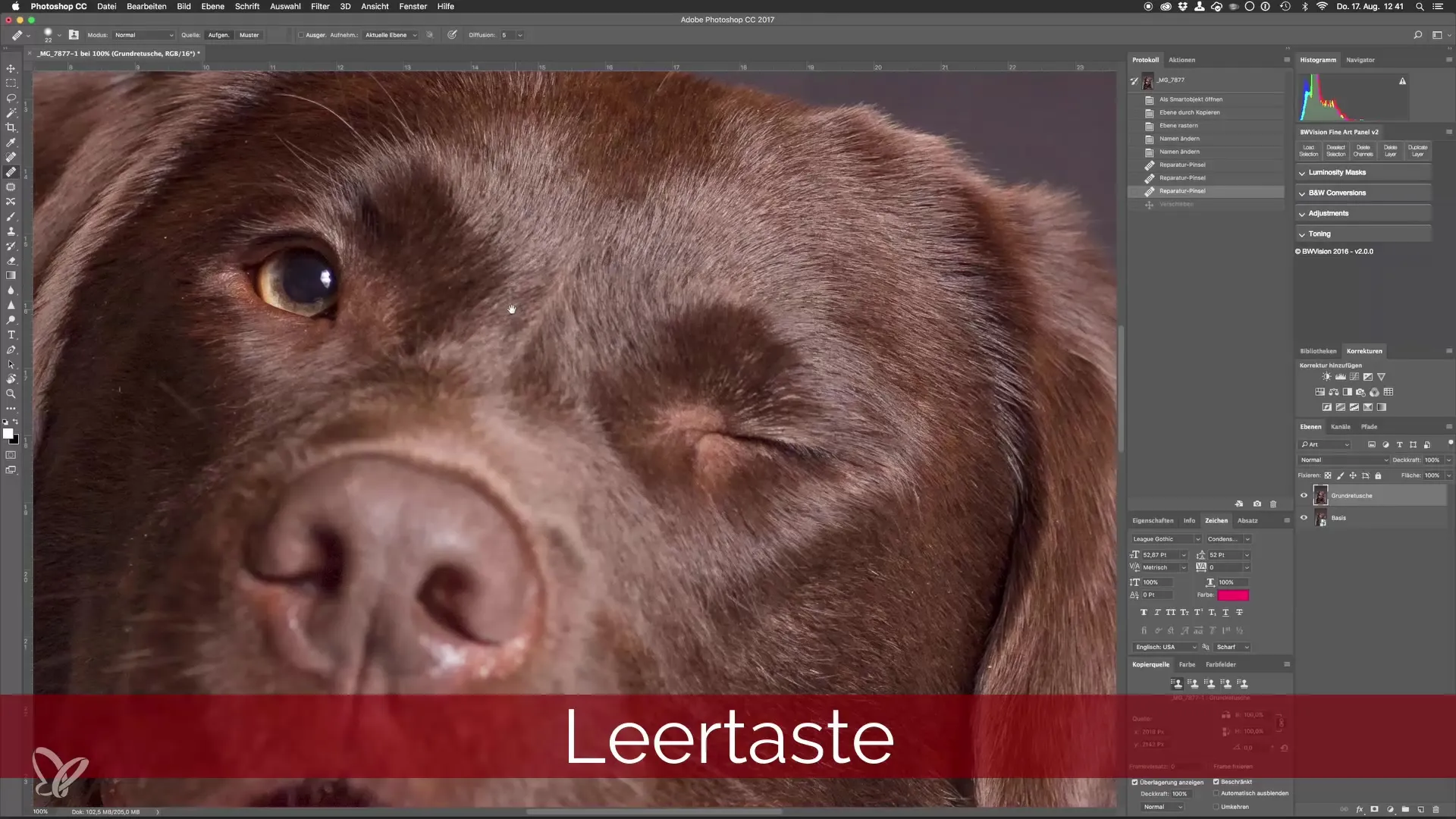
Тщательная работа имеет значение
Обратите внимание и на мелкие детали, такие как пыль или небольшие нежелательные элементы. Эти маленькие изменения могут иметь большое значение, особенно при студийной съемке, где все ярко освещается.
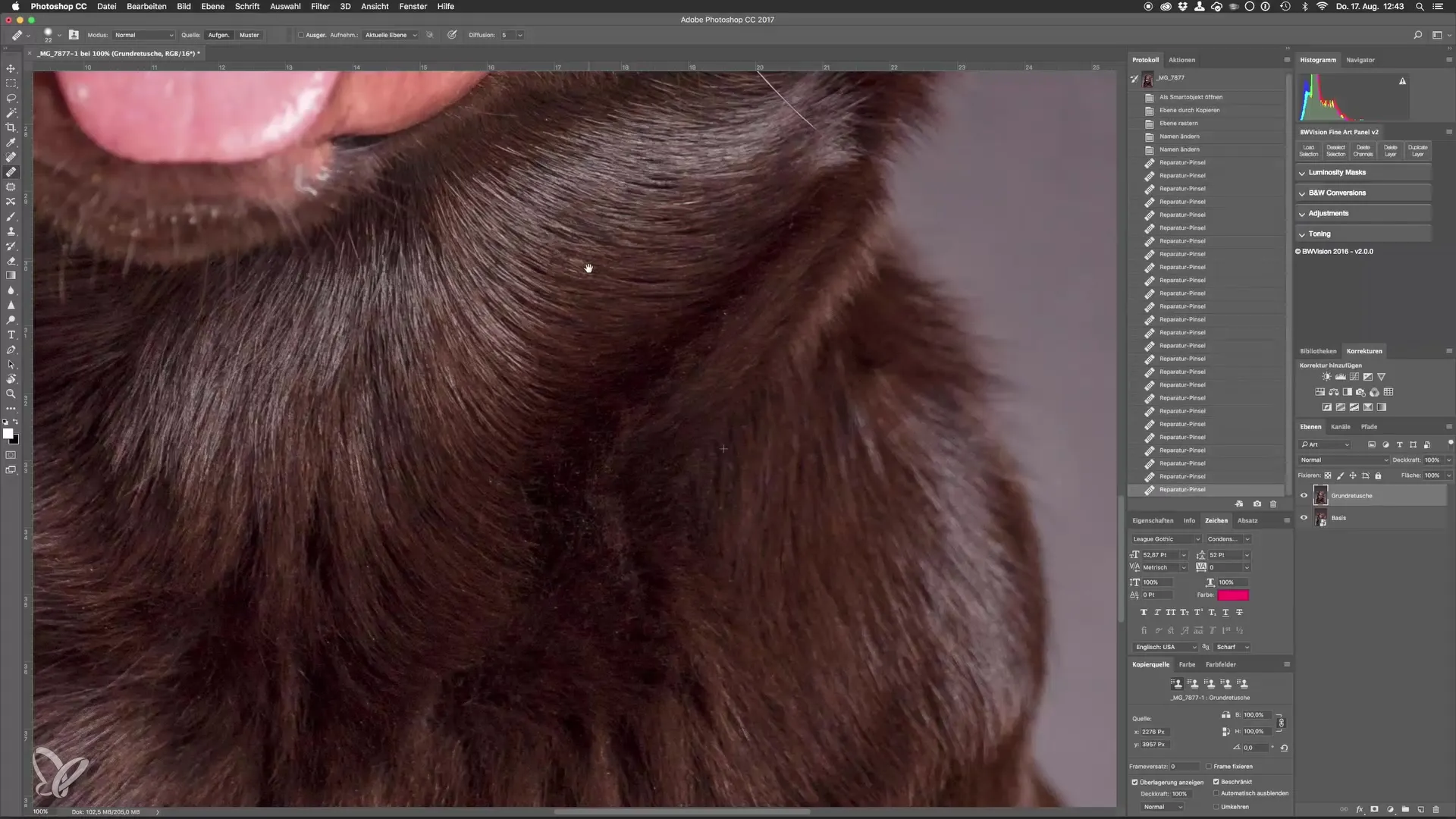
Проверка ретуши
Увеличьте масштаб (Command + 0 или Ctrl + 0), чтобы получить общее представление о вашем изображении. Включите и выключите слой ретуши, чтобы увидеть разницу. Это хороший способ отслеживать прогресс и убедиться, что изменения выглядят хорошо.
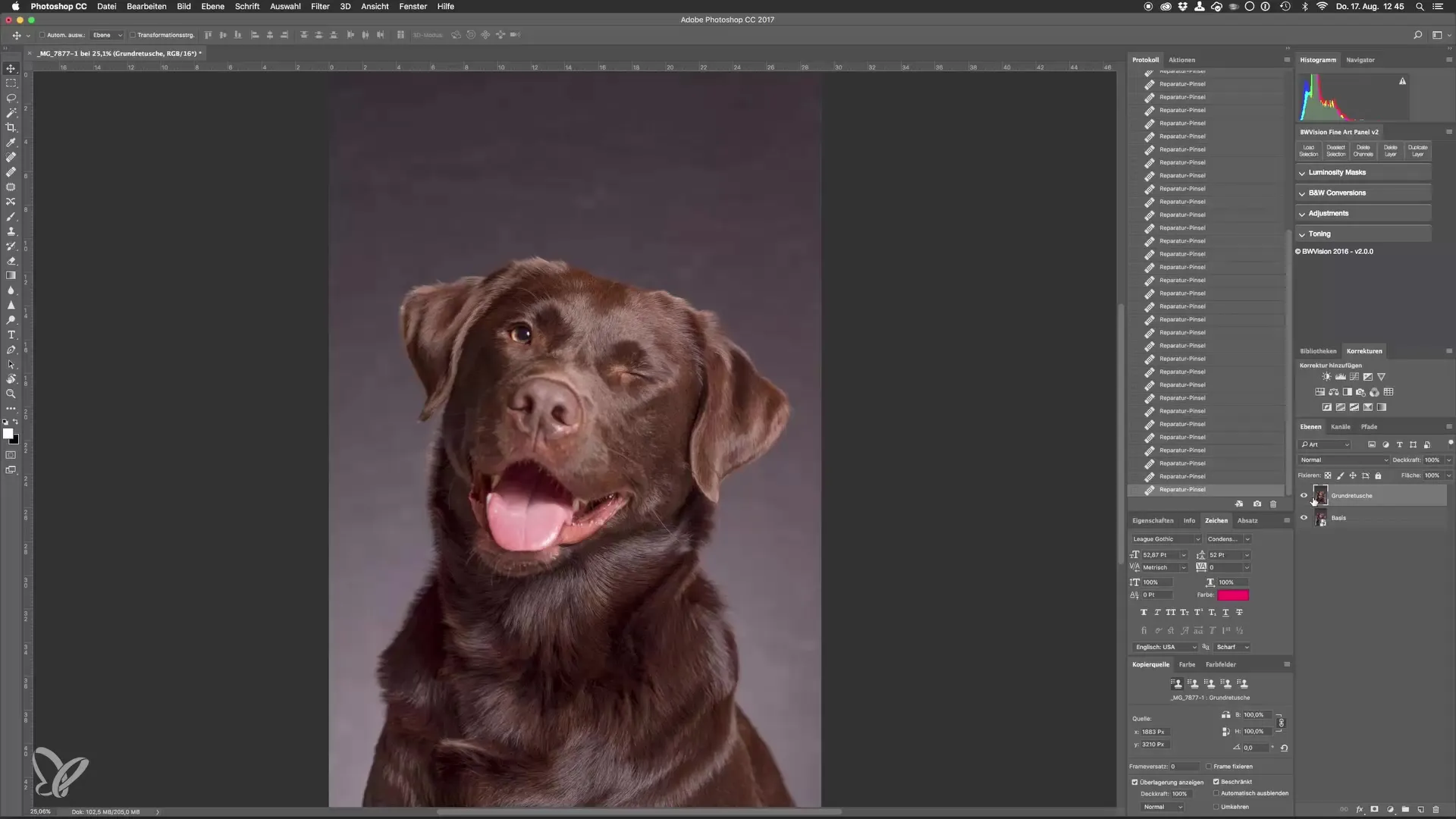
Замена фона
Последний шаг перед окончательной обработкой - это замена фона. Вам понадобится новая текстура, чтобы заменить фон. Создайте свою текстуру фона или найдите бесплатные текстуры в интернете.
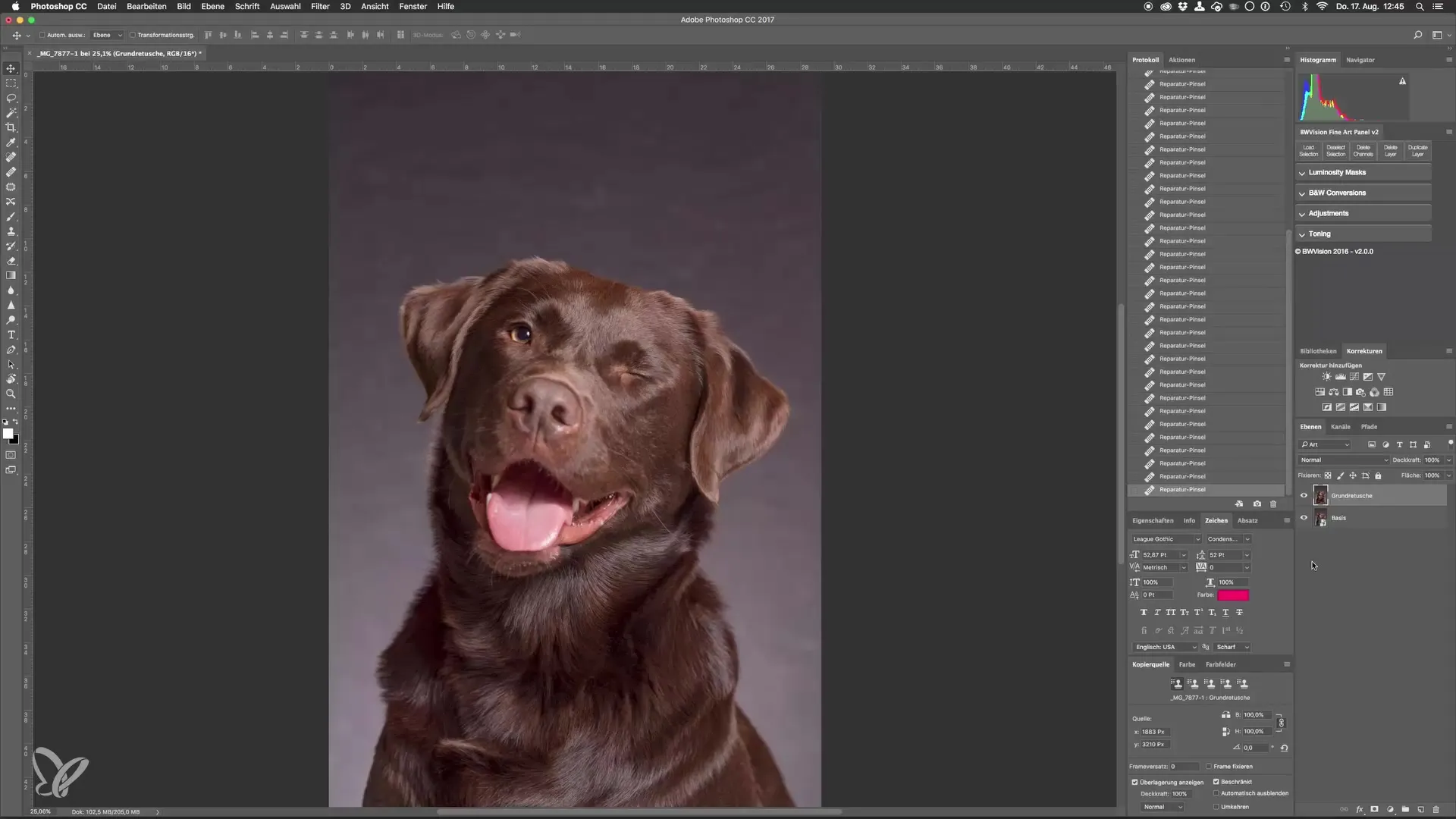
Резюме – Пошаговая инструкция: Как оптимизировать портреты собак в студии в Photoshop
Вы прошли все шаги, чтобы оптимизировать портрет вашей собаки. От удаления отвлекающих элементов до подготовки к замене фона вы хорошо подготовлены, чтобы эффектно завершить ваш проект.
Часто задаваемые вопросы
Что такое смарт-объект в Photoshop?Смарт-объект позволяет недеструктивное редактирование и сохранение оригинальных данных.
Как удалить отвлекающие элементы из изображения?Используйте ремонтную кисть и установите точки отсчета с помощью клавиши Alt.
Как настроить размер ремонтной кисти?Удерживайте клавишу Alt и двигайте мышь вверх/вниз или влево/вправо.
Почему важна четкая структура слоев?Это помогает вам сохранять порядок и вносить целевые изменения.
Как создать текстуры для моего фона?В Photoshop вы можете создавать собственные текстуры, чтобы индивидуально оформить фон.


